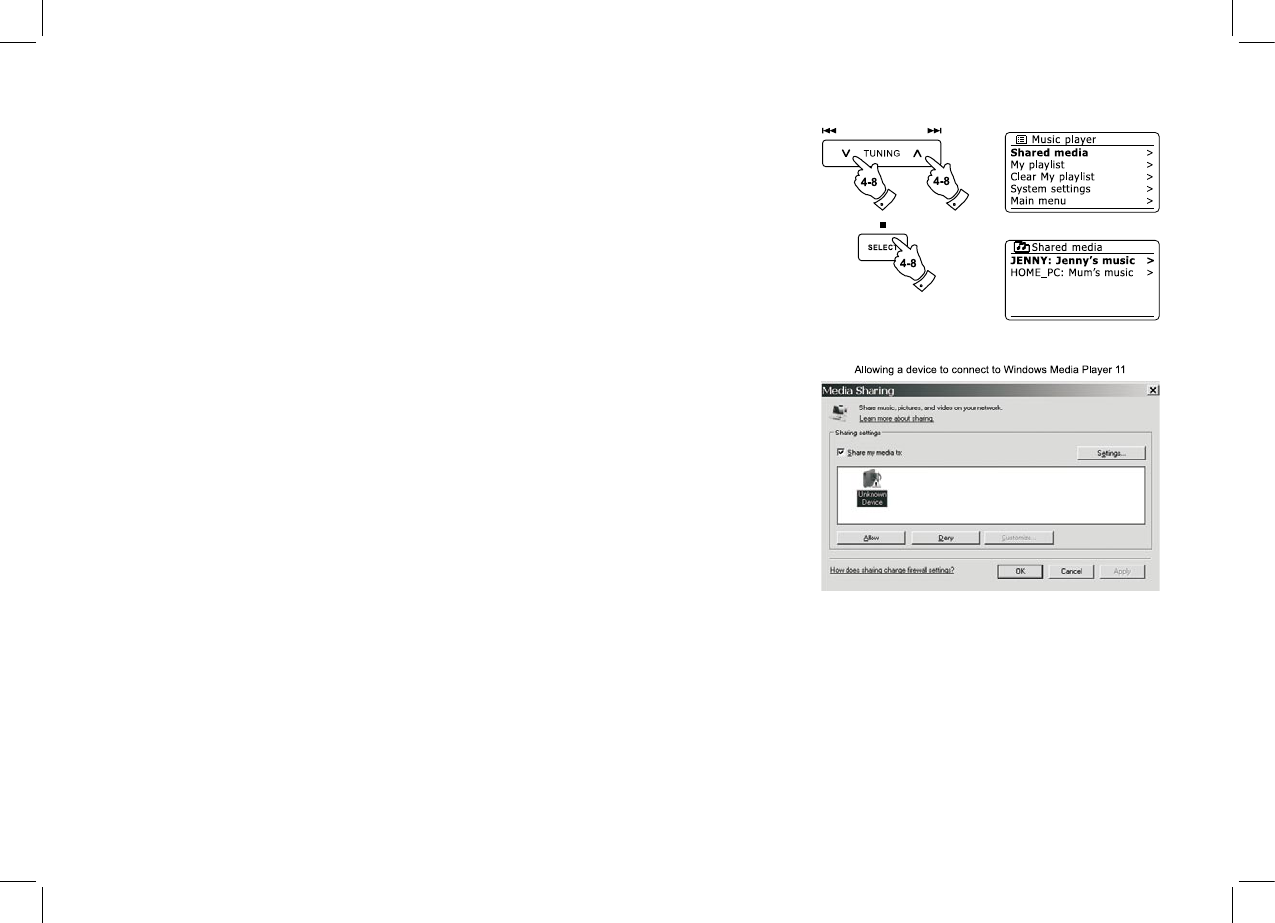527
4.
5.
6.
7.
8.
Einrichten des UPnP-Zugriffs auf einen Windows-PC
Benutzen Sie die Verzeichnistasten zur Auswahl von "Shared media" und betätigen Sie dann
die SELECT-Taste zur Bestätigung.Das Radio sucht dann nach allen verfügbaren UPnP-
Servern. Es kann einige Sekunden dauern, bis der Suchvorgang abgeschlossen ist. Wenn
keine UPnP-Server gefunden werden, erscheint die Anzeige "Empty".
Nach der Suche wählen Sie Ihren UPnP-Server mithilfe der Verzeichnistasten. Wenn Sie
WMP 11 als Server benutzen, wird das an diesem Punkt "Unauthorized - Select to retry"
anzeigen.
Auf Ihrem PC erscheint gleichzeitig die Meldung, dass ein ein anderes Gerät versucht auf
den UPnP-Server zuzugreifen. In jedem Fall müssen Sie, um dem Radio Zugriff auf die
Mediadateien zu gewähren, auf "Library" im Menü des Windows Media Player 11 klicken
und dann dort "Media Sharing…" zum Öffnen des entsprechenden Media Sharing-Fensters
wählen. Achten Sie darauf, dass das Feld "Share my media to:" angekreuzt ist.
Im "Media Sharing"-Fenster wird das Radio als nichterkanntes Gerät aufgelistet. Klicken Sie
auf das unbekannte Gerät und klicken Sie dann "Allow" gefolgt von OK.
Wenn Sie die Firewall-Software von Microsoft Windows benutzen, sollte der Windows Media
Player 11 vorher entsprechend konguriert werden. Wenn Sie andere Firewall-Programme
benutzen, müssen Sie diese entsprechend für die Benutzung mit dem Windows Media
Player 11 kongurieren (siehe "Fehlerbehebung").
Wählen Sie dann den Server mithilfe der Verzeichnistasten und der SELECT-Taste
erneut. Wenn der Windows Media Player 11 dann in der Lage ist, mit Ihrem Radio zu
kommunizieren, werden Ihnen mehrere Auswahloptionen zur Verfügung gestellt.